A Really Simple Syndication (RSS) segítségével híreket, blogokat és más tartalmakat tehet elérhetővé az előfizetők számára egy webhelyen. Ha az RSS be van kapcsolva, a webhelycsoportokhoz, webhelyekhez, listákhoz és tárakhoz kezelhető. A webhely engedélyei határozzák meg, hogy milyen szinten kezelheti az RSS-t.
RSS-hírcsatornák engedélyezése a webhelyen
Ha a webhely egyMicrosoft 365 előfizetés része, a webhely első létrehozásakor engedélyezve lesznek az RSS-hírcsatornák. Vegye figyelembe, hogy a webhely tulajdonosa letilthatja egy webhely, lista vagy tár RSS-hírcsatornáját, a webhelycsoportgazdák pedig letilthatják egy teljes webhelycsoport RSS-hírcsatornáját.
Ahhoz, hogy kezelni tudja egy webhelycsoport RSS-hírcsatornáját, webhelycsoportgazdai engedélyekkel kell rendelkeznie, és a webhelycsoport legfelső szintű webhelyére kell lépnie. A legfelső szintű webhely alwebhelyről való gyors eléréséhez válassza a Webhely beállításai lapon az Ugrás a legfelső szintű webhelybeállításokra hivatkozást.

-
A modern kommunikációs webhelyeken válassza a Webhely tartalma lehetőséget a felső menüsávon, majd kattintson a Webhely beállításai elemre. Modern csapatwebhelyen válassza a Webhely tartalma lehetőséget a bal oldali panelen, majd kattintson a Webhely beállításai elemre a felső navigációs sávOn Válassza a Beállítások

Ha nem látja a Webhelybeállítások elemet, kattintson a Webhely adatai , majd az Összes webhelybeállítás megtekintése elemre.
Tipp: Ha a Webhely beállításai lapon megjelenik az Ugrás a legfelső szintű webhelybeállításokra hivatkozás, akkor egy alwebhelyen van. Válassza ezt a hivatkozást a webhelycsoport RSS-hírcsatornájának kezeléséhez.
-
A Webhely beállításai lap Webhely felügyelete területén válassza az RSS lehetőséget.
Fontos: Az RSS-hivatkozás nem jelenik meg a Webhely beállításai lapon, ha az RSS-támogatás nincs engedélyezve a webhelycsoportban.
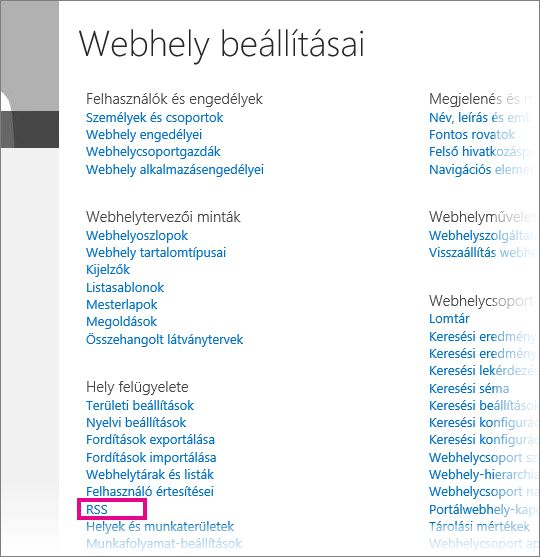
-
Ha nem egy teljes webhelycsoportra, hanem egy webhelycsoportra vonatkozóan kezeli az RSS-t, hagyja figyelmen kívül a 3. lépést. Jelölje be az RSS-hírcsatornák engedélyezése ebben a webhelycsoportban jelölőnégyzetet, vagy törölje a jelölését.
Fontos: A Webhelycsoport RSS szakasz csak akkor érhető el, ha Ön webhelycsoportgazda, és a legfelső szintű webhelyen van.
-
Jelölje be az RSS-hírcsatornák engedélyezése ezen a webhelyen jelölőnégyzetet, vagy törölje a jelölését.
-
A Speciális beállítások szakaszban írja be a nem kötelező adatokat a szerzői jogi, szerkesztői, webmesteri és élettartam-információk azonosításához.
-
Kattintson az OK gombra.
Lista vagy tár RSS-hírcsatornáinak kezelése
Ha az RSS be van kapcsolva egy webhelyen, kezelheti egy lista vagy tár RSS-beállításait. Ha egy webhelyen vagy alwebhelyen engedélyezi vagy letiltja az RSS-t, az hatással van arra, hogy az alwebhelyeken lévő listák RSS-kompatibilisek-e.
-
A listában vagy tárban válassza a Tár vagy a Lista lehetőséget attól függően, hogy hol szeretné kezelni az RSS-hírcsatornákat.
Megjegyzés: A lap neve attól függően változik, hogy milyen típusú listához vagy tárhoz konfigurálja a hírcsatornát. Naptárlista esetén például ez a Naptár lap.

-
A Beállítások lap Kommunikáció területén válassza az RSS-beállítások lehetőséget.
Fontos: Az RSS-beállítások hivatkozás nem jelenik meg, ha az RSS nincs bekapcsolva a webhelyen.
-
A Lista RSS-listájában válassza ki, hogy engedélyezni vagy letiltani szeretné-e a lista RSS-jének használatát.
-
Az RSS-csatorna adatai szakaszban adja meg, hogy a többsoros mezőket 256 karakterre szeretné-e csökkenteni. Beírhatja az RSS-hírcsatorna csatornaelemeinek címét, leírását és kép URL-címét.
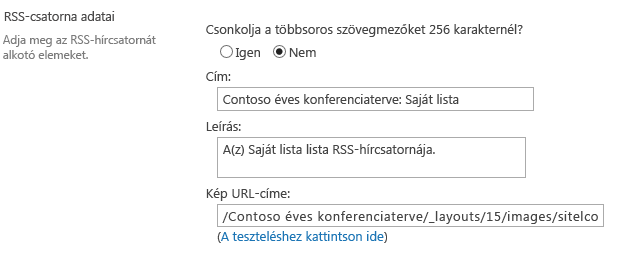
-
Az Oszlopok szakaszban a megfelelő jelölőnégyzetek bejelölésével megjelenítheti vagy elrejtheti az RSS-leírás oszlopait. Az oszlop neve mellett adja meg, hogy sorrendben hányadik legyen az oszlop a nézetben.
Megjegyzés: Ha a hírcsatorna csak egy oszlopot tartalmaz, akkor az oszlop értéke önmagában is megjelenik a hírcsatorna elemeinek törzsében. Ha egynél több oszlop szerepel a hírcsatornában, az elem törzse az egyes oszlopok nevéből és értékéből fog állni.
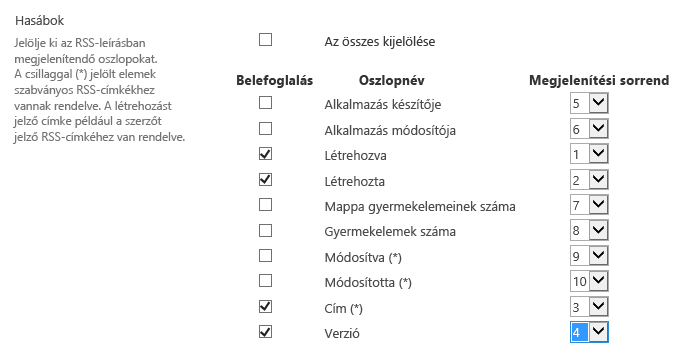
-
Az Elemkorlát szakaszban korlátozhatja, hogy hány elem és nap szerepeljen az RSS-hírcsatornában.
-
Kattintson az OK gombra.
Rss-hírcsatorna megjelenítése egy lista vagy tár nézetében
Az RSS-hírcsatorna-előfizetés gomb rejtett a lista vagy tár Nézet szerkesztése lapján. Sok felhasználónak nincs engedélye a lap elérésére, és nem tud feliratkozni egy adott nézet hírcsatornájára. A webhely tulajdonosa közzéteheti az RSS-hírcsatornára mutató hivatkozást, hogy ezek a felhasználók előfizethessenek. Ez azt feltételezi, hogy az RSS be van kapcsolva a webhelyen és a listában vagy tárban.
-
A listában vagy tárban válassza a Tár vagy a Lista lehetőséget attól függően, hogy egy tárban vagy listában van-e.
Megjegyzés: A lap neve attól függően változik, hogy milyen típusú listához vagy tárhoz konfigurálja a hírcsatornát. Naptárlista esetén például ez a Naptár lap.
-
Ha még nem tekinti meg azt a nézetet, amelyet RSS-hírcsatornát szeretne elérhetővé tenni, válassza ki a megfelelő nézetet az Aktuális nézet legördülő listából, majd válassza ismét a Tár vagy a Lista lehetőséget.
Tipp: Ha a webböngészője lehetővé teszi, hogy feliratkozzon egy nézetre, az RSS-eszköztár gombja ezen a ponton (

-
Válassza a Nézet módosítása lehetőséget a nézet szerkesztésre való megnyitásához.
Megjegyzés: Ha a Nézet módosítása parancs nem jelenik meg a Nézet menüben, nincs engedélye a nézet szerkesztésére, és ezzel a módszerrel nem tehet közzé RSS-hírcsatornát a nézethez.
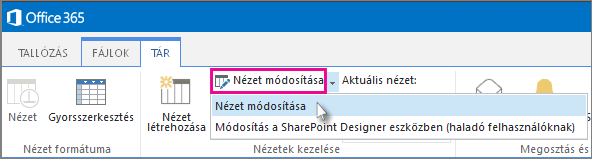
-
A Név szakaszban válassza az RSS gombot

-
Másolja ki a nézet RSS-hírcsatorna-előfizetési oldalának URL-címét. Ezután közzéteheti ezt az URL-címet a webhely egy lapján, hogy a webhely közreműködői megtekinthassék és feliratkozzanak az RSS-hírcsatornára.
Áttekintés
A webhely tulajdonosa a következőkhöz kezelheti az RSS-támogatást:
-
Webhelycsoportok
-
Legfelső szintű webhelyek és alwebhelyek
-
Webalkalmazások
-
Listák
Az RSS-támogatás a Központi felügyelet webalkalmazási szinten engedélyezve van. Ha ezen a szinten engedélyezve van, az RSS-támogatás alapértelmezés szerint a webhelycsoport szintjén is engedélyezve van, de a legfelső szintű webhely tulajdonosa letilthatja az RSS-támogatást a webhelycsoport szintjén. Az RSS-kompatibilis webhelycsoportban létrehozott összes új webhely is RSS-kompatibilis.
Attól függ, hogy a létrehozott alwebhelyek listái alapértelmezés szerint RSS-kompatibilisek-e, attól függ, hogy milyen döntéseket hoz, amikor engedélyezi vagy letiltja az RSS-t egy webhelyen, alwebhelyen vagy munkaterületen.
Webhelycsoport RSS-hírcsatornáinak kezelése
Ha az RSS-támogatás engedélyezve van a központi felügyeletben, az alapértelmezés szerint automatikusan engedélyezve van a webhelycsoport szintjén. A legfelső szintű webhelytulajdonosok azonban letilthatják vagy újra engedélyezhetik az RSS-támogatást a webhelycsoport szintjén.
Az eljárás megkezdése előtt győződjön meg arról, hogy a webhelycsoport legfelső szintű webhelyén van.
-
Kattintson a Webhelyműveletek menü
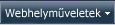
-
A Webhely beállításai lap Webhely felügyelete területén kattintson az RSS elemre.
Megjegyzés: Az RSS-hivatkozás nem jelenik meg a Webhely beállításai lapon, ha az RSS-támogatás nincs engedélyezve a központi felügyeletben.
-
Az RSS lap Webhelycsoport RSS szakaszában jelölje be az RSS-hírcsatornák engedélyezése ebben a webhelycsoportban jelölőnégyzetet, vagy törölje a jelölését.
Megjegyzés: A Webhelycsoport RSS szakasz csak akkor érhető el, ha Ön webhelycsoportgazda, és a legfelső szintű webhelyen van.
-
Az RSS engedélyezése szakaszban jelölje be az RSS-hírcsatornák engedélyezése ezen a webhelyen jelölőnégyzetet, vagy törölje a jelölését.
-
A Szerzői jog mezőbe írja be annak a szerzői jogi megjegyzésnek a szövegét, amelyet meg szeretne jeleníteni az RSS-hírcsatornában. Az RSS-hírcsatornák megtekintéséhez használt RSS-olvasó típusától függően előfordulhat, hogy a szerzői jog az RSS-hírcsatorna alján jelenik meg.
-
A Kezelés Szerkesztő mezőbe írja be az RSS-tartalom kezelőszerkesztőjének nevét. A kezelőszerkesztő neve megjelenik az RSS-hírcsatorna alján.
-
A Webmaster (Webmester ) mezőbe írja be az RSS-tartalom webmesterének nevét. A webmester neve megjelenik az RSS-hírcsatorna alján.
-
Az Élettartam (perc) mezőbe írja be, hogy a felhasználók hány percet várnak az RSS-hírcsatornák frissítéseinek keresésére. A percek száma az RSS-hírcsatorna alján jelenik meg.
-
Kattintson az OK gombra.
Lista vagy tár RSS-hírcsatornáinak kezelése
Ha az RSS-támogatás engedélyezve van a központi felügyeletben és a webhelycsoport szintjén, a webhelyen lévő listák vagy tárak RSS-támogatását kezelheti.
Megjegyzés: Az eljárásban rákattintott lap vagy gomb neve attól függően változik, hogy milyen típusú listához vagy tárhoz szeretne RSS-hírcsatornát létrehozni. Naptárlista esetén például ez a Naptár lap és a Naptár beállításai. Az egyszerűség kedvéért a Kódtárat használjuk példaként.
-
Kattintson a menüszalag Lista vagy Tár fülére abban a listában vagy tárban, amelynek az RSS-hírcsatornáját kezelni szeretné.
-
A Beállítások csoportban kattintson a Tár beállításai gombra.
-
A Tár beállításai lap Kommunikáció területén kattintson az RSS-beállítások elemre.
Megjegyzés: Az RSS-beállítások hivatkozás nem érhető el, ha az RSS-támogatás nincs engedélyezve a központi felügyeletben és a webhelycsoport szintjén sem.
-
A Lista RSS-listájában válassza ki, hogy engedélyezni vagy letiltani szeretné-e a lista RSS-jének használatát.
-
Az RSS-csatorna adatai szakaszban adja meg, hogy 256 karakterre szeretné-e csonkolni a többsoros mezőket. Beírhatja az RSS-hírcsatorna csatornaelemeinek címét, leírását és kép URL-címét.
-
Az Oszlopok szakaszban a megfelelő jelölőnégyzetek bejelölésével megjelenítheti vagy elrejtheti az RSS-leírás oszlopait. Az oszlop neve mellett adja meg, hogy sorrendben hányadik legyen az oszlop a nézetben.
Megjegyzés: Ha a hírcsatorna csak egy oszlopot tartalmaz, akkor az oszlop értéke önmagában is megjelenik a hírcsatorna elemeinek törzsében. Ha egynél több oszlop szerepel a hírcsatornában, az elem törzse az egyes oszlopok nevéből és értékéből fog állni.
-
Az Elemkorlát szakaszban korlátozhatja, hogy hány elem és nap szerepeljen az RSS-hírcsatornában.
-
Kattintson az OK gombra.
Rss-hírcsatorna konfigurálása lista vagy tár nézetéhez
Ha az RSS-támogatás engedélyezve van a központi felügyeletben és a webhelycsoport szintjén, kezelheti egy lista vagy tár nézetének RSS-támogatását.
Ha az Elemkorlát szakaszban a Megadott mennyiségre visszaadott elemek teljes számának korlátozása lehetőséget választja, egy további tulajdonságcímke jelenik meg,<a treatAs>listához</treatAs> hozzá lesz adva az RSS-hírcsatornához. Ez a címke azt jelzi, hogy az RSS-olvasók olyan listaként kezelik a hírcsatornát, amelynek teljes tartalma megtalálható a hírcsatornában, nem pedig olyan hírcsatornaként, amely csak a nemrég hozzáadott vagy módosított elemeket tartalmazza. Az RSS-listabővítményekről további információt az MSDN XML fejlesztői központjában talál.
Fontos: Nyilvános nézetben a felhasználók nem fogják látni a Nézet szerkesztése lapot, így a webhely tulajdonosának közzé kell tennie az RSS-hírcsatornára mutató hivatkozást. Ez olyan esetekben fontos, amikor a webhely tulajdonosa kifejezetten az RSS-hez hozza létre a nézetet.
-
Kattintson a menüszalag Tár vagy Lista fülére abban a listában vagy tárban, amelyre elő szeretne fizetni.
Megjegyzés: A lap neve attól függően változik, hogy milyen típusú listához vagy tárhoz szeretne riasztást létrehozni. Naptárlista esetén például ez a Naptár lap.
-
Nyissa meg azt a nézetet, amelyre elő szeretne fizetni. Ehhez válassza ki a nézetet a menüszalag Nézetek kezelése csoportjának legördülő listájából.
Tipp: Ha a webböngészője lehetővé teszi, hogy előfizetjen egy nézetre, az RSS-eszköztár gombja ezen a ponton engedélyezve lehet. Ha igen, előfordulhat, hogy rákattintva közvetlenül a nézetre iratkozhat fel. Ha ez a funkció nem érhető el, akkor kövesse az eljárás további lépéseit.
-
Kattintson a Nézet módosítása gombra a nézet szerkesztésre való megnyitásához.
Megjegyzés: Ha a Nézet módosítása parancs nem jelenik meg a Nézet menüben, nincs engedélye a nézet szerkesztésére, ezért ezzel a módszerrel nem iratkozhat fel a nézet RSS-hírcsatornájára.
-
A Név szakaszban kattintson az RSS gombra

-
Másolja ki a nézet RSS-hírcsatorna-előfizetési oldalának URL-címét. Ezután közzéteheti ezt az URL-címet a webhelyén, hogy a webhely közreműködői megtekinthassék és feliratkozhassák az RSS-hírcsatornára.










